方法一:检查usb设备是否正常
首先,我们需要检查usb设备是否正常工作。我们可以将其插入另一台电脑或其他设备中,看它是否能够正常使用。如果usb设备正常,那么问题很可能出在电脑上。
方法二:检查电脑usb接口
其次,我们需要检查电脑的usb接口是否正常。我们可以将usb设备插入电脑的其他usb接口,看看它是否能够被识别。如果不能,那么问题可能出在usb接口上。
方法三:检查设备管理器
如果以上两种方法都无法解决问题,那么我们可以尝试检查设备管理器。设备管理器可以帮助我们查找电脑中存在的硬件和软件问题。操作步骤如下:
1.右键我的电脑,选择属性,然后选择“设备管理器”;

2.在设备管理器中找到“通用串行总线控制器”;
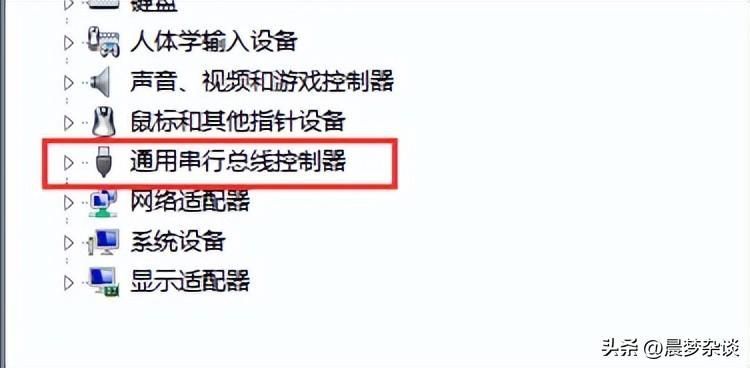
3.右键单击“通用串行总线控制器”中usb设备,选择“更新驱动程序软件”;
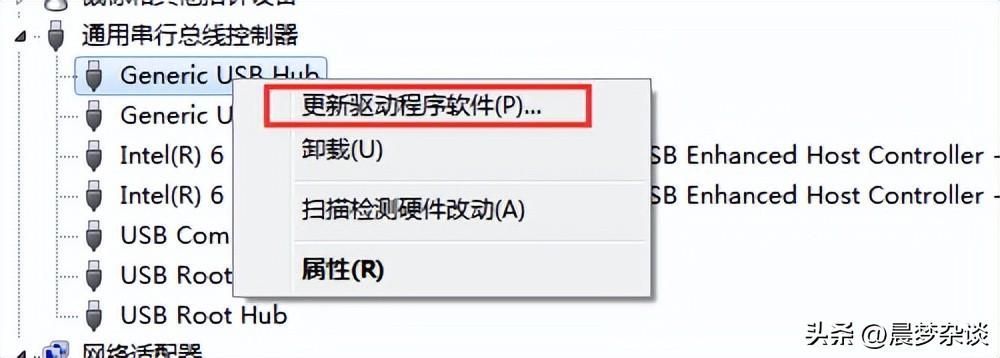
4.选择“自动搜索更新驱动程序软件”。
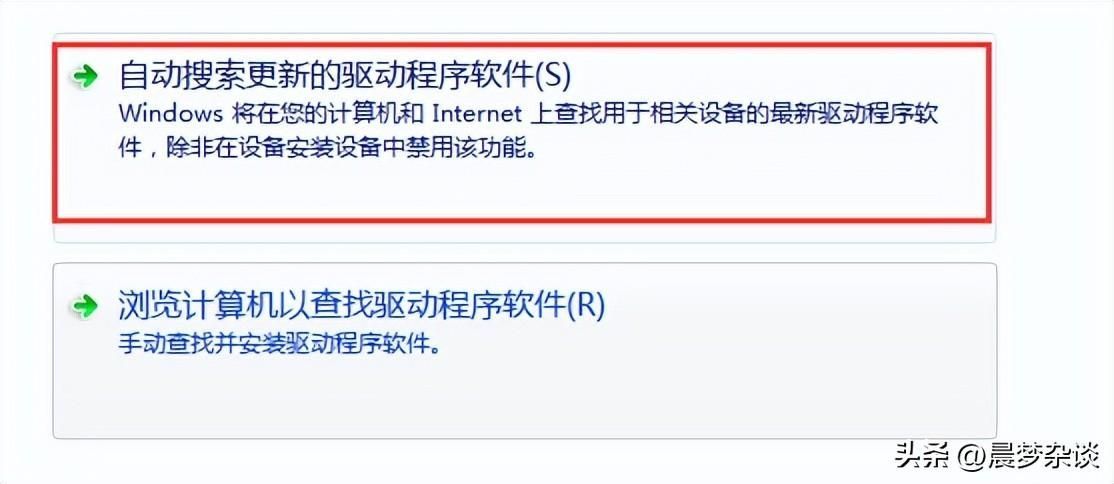
如果以上步骤无法解决问题,我们可以尝试卸载usb驱动程序并重新安装。
方法四:卸载usb驱动程序
1.右键我的电脑,选择属性,然后选择“设备管理器”;
2.在设备管理器中找到“通用串行总线控制器”;
3.右键单击“通用串行总线控制器”中usb设备,选择“卸载设备”;
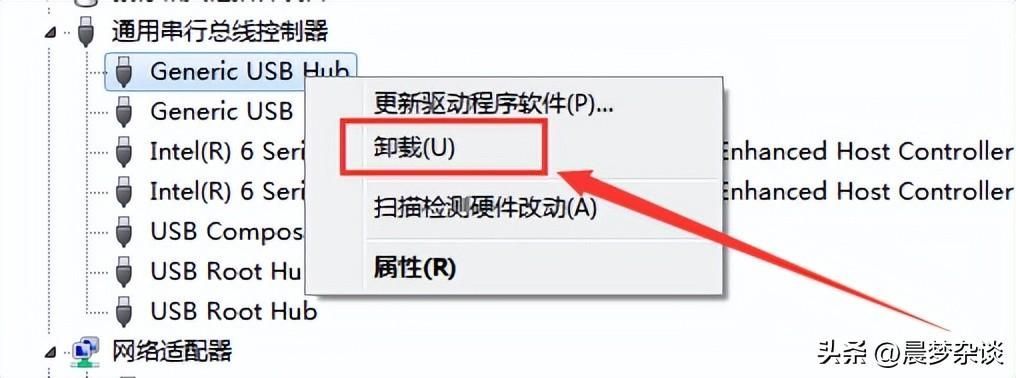
4.在卸载设备窗口中勾选“删除驱动程序软件”;
5.点击“确定”,卸载设备;
6.重新插入usb设备,重新安装驱动程序。
方法五:更新windows系统
如果以上方法都无法解决问题,那么我们就需要考虑更新windows系统了。操作步骤如下:
1.右键我的电脑,选择属性,然后选择“windows update”;
2.选择“更新和安全”;
3.点击“检查更新”;
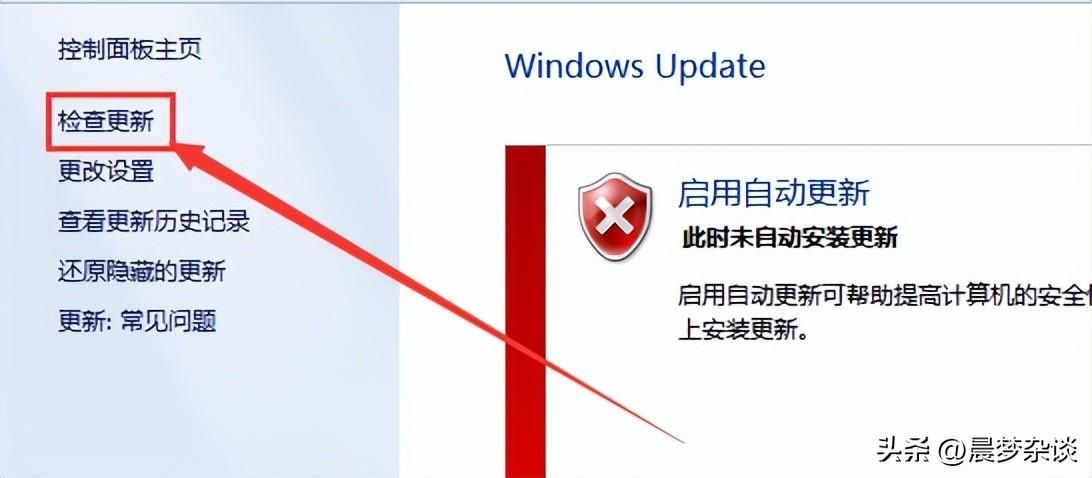
4.如果有更新可用,点击“下载并安装”。
以上就是解决windows电脑无法识别usb设备的几种有效方法。如果你遇到了这个问题,不要慌张,可以按照以上步骤一步步尝试解决。如果以上方法仍然无法解决问题,建议联系专业人员进行处理。
以上就是电脑无法识别usb设备怎么办(u盘插在电脑上不显示怎么回事)的详细内容,更多请关注代码网其它相关文章!




发表评论